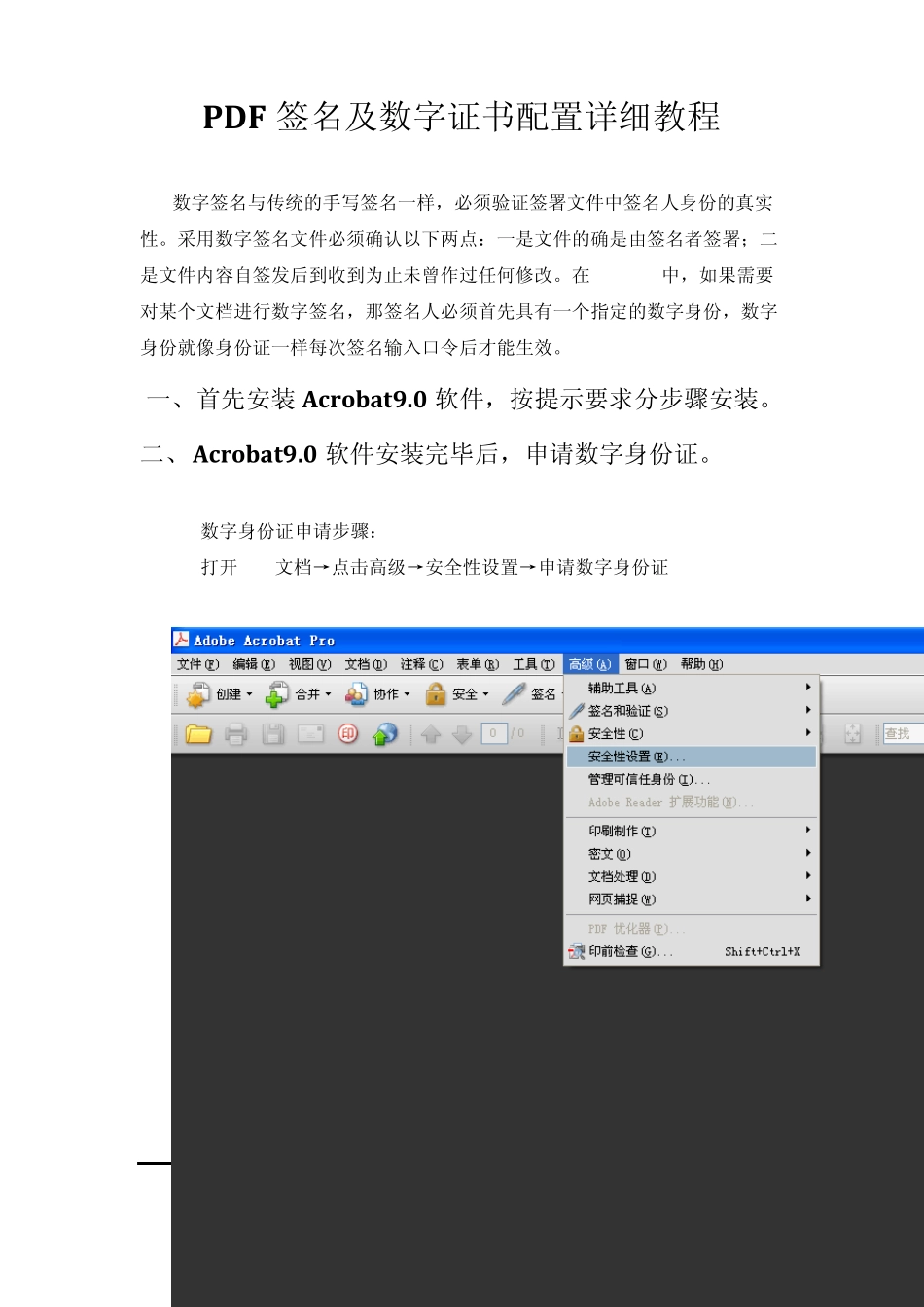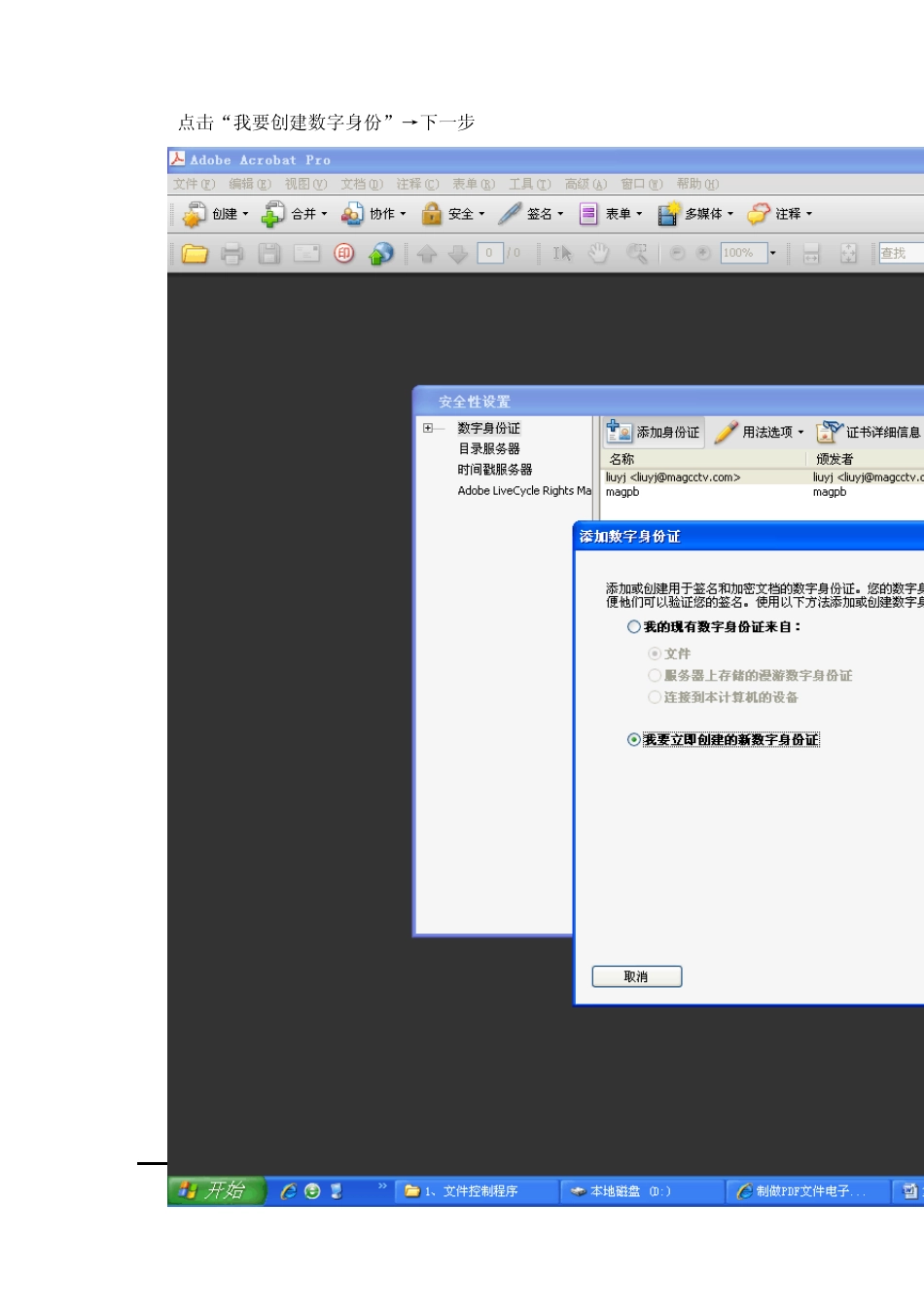第 1 / 13 页 PDF 签名及数字证书配置详细教程 数字签名与传统的手写签名一样,必须验证签署文件中签名人身份的真实性。采用数字签名文件必须确认以下两点:一是文件的确是由签名者签署;二是文件内容自签发后到收到为止未曾作过任何修改。在Acrobat中,如果需要对某个文档进行数字签名,那签名人必须首先具有一个指定的数字身份,数字身份就像身份证一样每次签名输入口令后才能生效。 一、首先安装Acrobat9.0 软件,按提示要求分步骤安装。 二、 Acrobat9.0 软件安装完毕后,申请数字身份证。 数字身份证申请步骤: 打开PDF文档→点击高级→安全性设置→申请数字身份证 第 2 / 13 页 点击“我要创建数字身份”→下一步 第 3 / 13 页 点击新建数字身份证 →下一步 第 4 / 13 页 填写数字身份证信息:英文 第 5 / 13 页 输入口令:口令长度不少于6个字符,口令要记住,每次签名都要输入口令 已完成数字证书的申请,如需查看数字证书成功安装,可参照查看方法。 三、 设置Acrobat 签名选项(以Acrobat 9 为例,包括创建签名外观、验证签名设置) 1.在一张白纸上写一个您最得意的签名,并扫描成图片文件保存。 2.运行Acrobat软件,请选择“编辑”菜单>“首选项” 第 6 / 13 页 选中“当文档打开时验证签名”后,点击“高级首选项” 第 7 / 13 页 单击“Windows 集成”标签,并选中“启用搜索 Windows 证书存储区来查找非您本人的证书”。 及选中确认签名和验证已验证的文档时。 点击确认 请点击外观右边的 “新建”来创建新的签名外观。输入标题,在“配置图形”- >“导入的图形” 浏览选择签名外观手写题的位置。-> 确定 第 8 / 13 页 配置文本中只选中显示“原因”和“标志” 第 9 / 13 页 配置完成后点击“确定”->点击“确定”。 3、 PDF文档数字签名方法: 确保 Acrobat以上选项及个人证书有效的情况下,在首选打开需要签名的文档,点击 Acrobat工具栏上的签名按钮; 点击在文档上签名按钮; 第 10 / 13 页 点击继续签名,选择创建要签名的新签名域,用鼠标在文档中签名的区域拖选该区域; 操作无误请按确认 出现如下图选择证书,选中使用TCLKING颁发的证书后点击确定按钮,出现如下图 在签名文档原因下输入签字意见 第 11 / 13 页 签名并保存后完成签名。 4、 验证签名文档 默认情况下,签名的文档在您打开 PDF 时会自动去验证。...